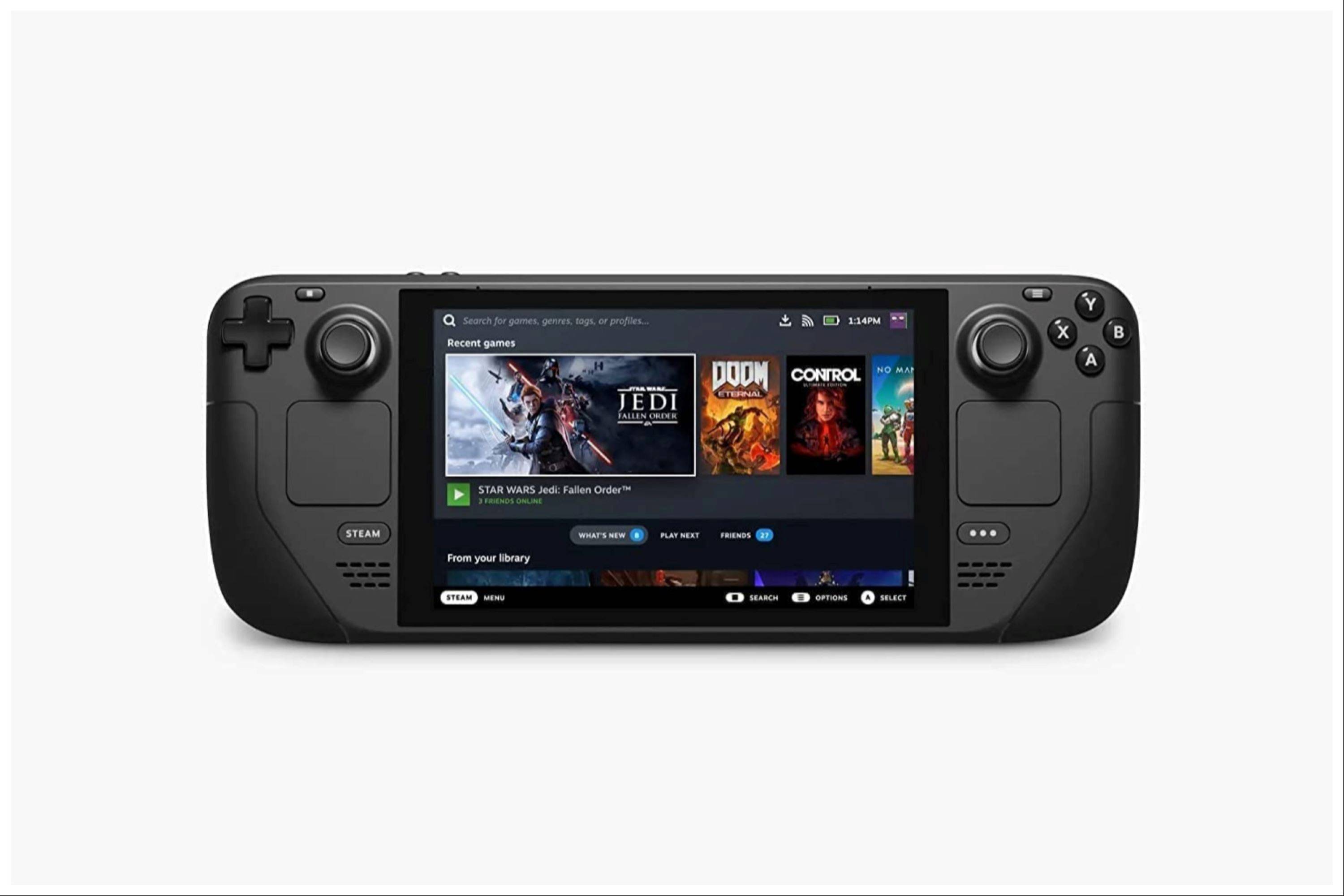Snelle links
Het stoomdek is een krachtig gamingapparaat dat de meeste moderne titels aankan. Dankzij de pc-achtige architectuur is het ook zeer aanpasbaar, waardoor het een uitstekende keuze is voor retro gaming-enthousiastelingen. Met Emudeck verandert het Steam Deck in een van de beste platforms voor het spelen van klassieke game boy -games, het vieren van het vakmanschap en de nostalgie van deze tijdloze titels.
Ondanks hun leeftijd tonen Game Boy Games de toewijding en vaardigheid die in hun creatie is gegaan, zelfs met hun beperkte kleurenpalet. Hier is een uitgebreide gids voor het installeren van Emudeck en geniet van gameboy -games op je stoomdek.
Bijgewerkt 13 januari 2024, door Michael Llewellyn: Running Game Boy Games op het Steam Deck vereist niet veel kracht. Om echter een meer authentieke emulatie-ervaring te bereiken, raden Emudeck-ontwikkelaars aan om Decky Loader en de Power Tools-plug-in te installeren om uw instellingen te verfijnen. Deze handleiding is bijgewerkt om deze installatiestappen en instructies op te nemen bij het herstellen van de decky lader na een stoomdek -update.
Voordat Emudeck wordt geïnstalleerd
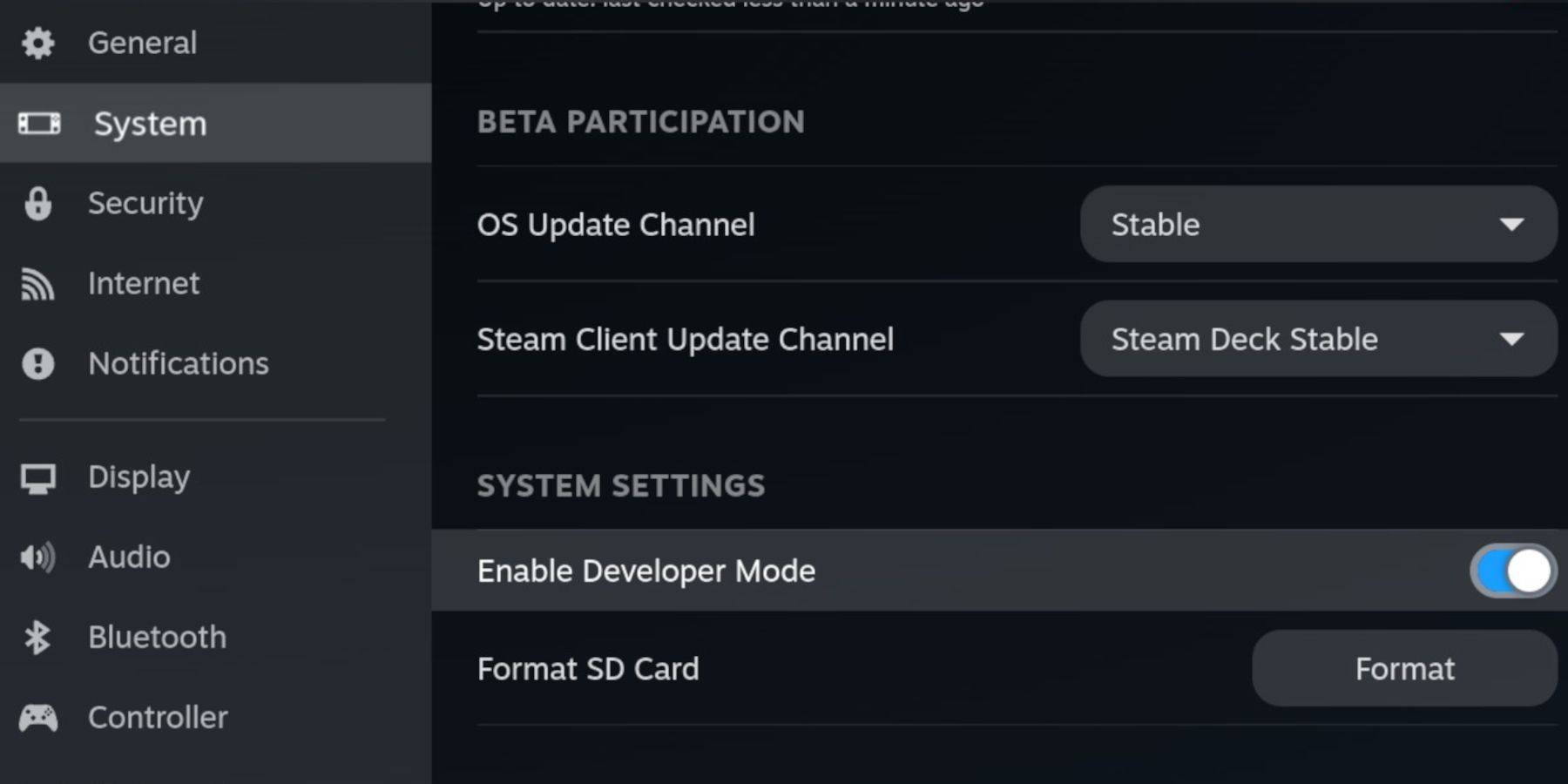 Voordat je duikt in het opzetten van Emudeck, zorg er dan voor dat je de volgende benodigdheden hebt om emulators te runnen en je favoriete game boy -games op te slaan:
Voordat je duikt in het opzetten van Emudeck, zorg er dan voor dat je de volgende benodigdheden hebt om emulators te runnen en je favoriete game boy -games op te slaan:
- Een volledig opgeladen stoomdek.
- Een A2 -microSD -kaart voor het installeren van games en emulators.
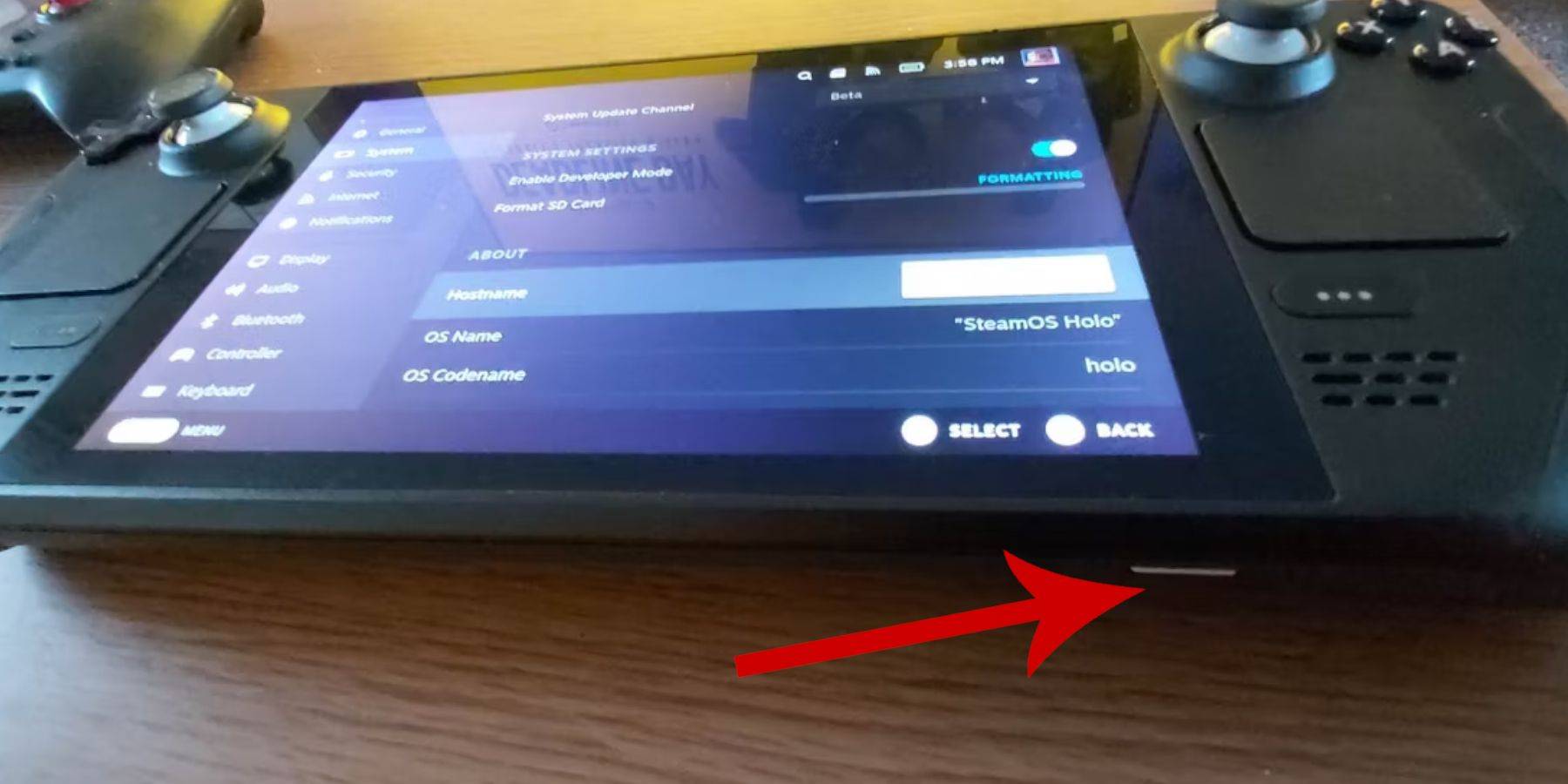 - Juridisch verkregen Game Boy ROM's.
- Juridisch verkregen Game Boy ROM's.
- Een Bluetooth of bekabeld toetsenbord en muis voor eenvoudiger navigatie en bestandsoverdracht (een dockingstation kan worden gebruikt voor bekabelde setups).
Verander de ontwikkelaarsmodus
Om uw stoomdek voor te bereiden op de installatie van emudeck:
- Druk op de stoomknop.
- Navigeer naar het systeemmenu en schakel de ontwikkelaarsmodus in.
- Schrijf in het ontwikkelaarmenu CEF -foutopsporing in.
- Ga naar de optie Power en selecteer Schakelaar naar de desktopmodus.
Download Emudech in desktopmodus
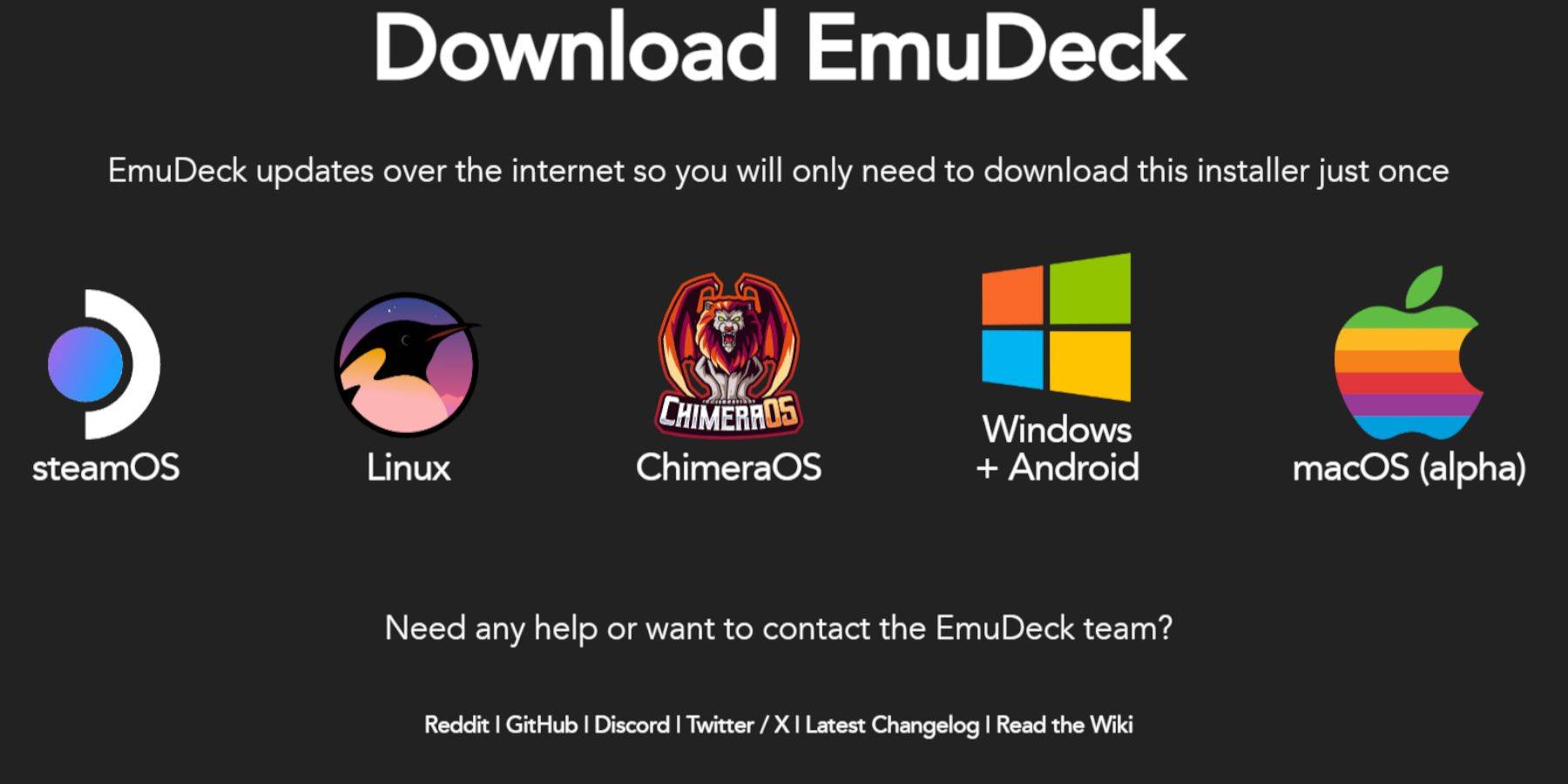 Volg deze stappen eenmaal in de desktopmodus om Emudeck te downloaden en te installeren:
Volg deze stappen eenmaal in de desktopmodus om Emudeck te downloaden en te installeren:
- Sluit uw toetsenbord en muis aan.
- Lanceer een browser zoals Duckduckgo of Mozilla Firefox en navigeer naar de Emudeck -website.
- Klik op de knop "Downloaden" in de rechteronderhoek, selecteer Steam OS en kies "GRATIS downloaden."
- Selecteer "Aanbevolen instellingen", Kies vervolgens voor "Aangepaste installatie".
- Kies in het Emudeck -menu de SD -kaartafbeelding met het label 'primair'.
- Bepaal of u alle emulators wilt installeren of Retroarch, Emulation Station en Steam ROM Manager moet selecteren, klik vervolgens op "Doorgaan".
- Schakel Auto opslaan in.
- Sla de volgende schermen door en klik op "Afwerking" om de installatie te voltooien.
Snelle instellingen
Na het installeren van Emudeck, configureert u de snelle instellingen om uw game -ervaring te verbeteren:
- Start het Emudeck -programma en selecteer Snelle instellingen.
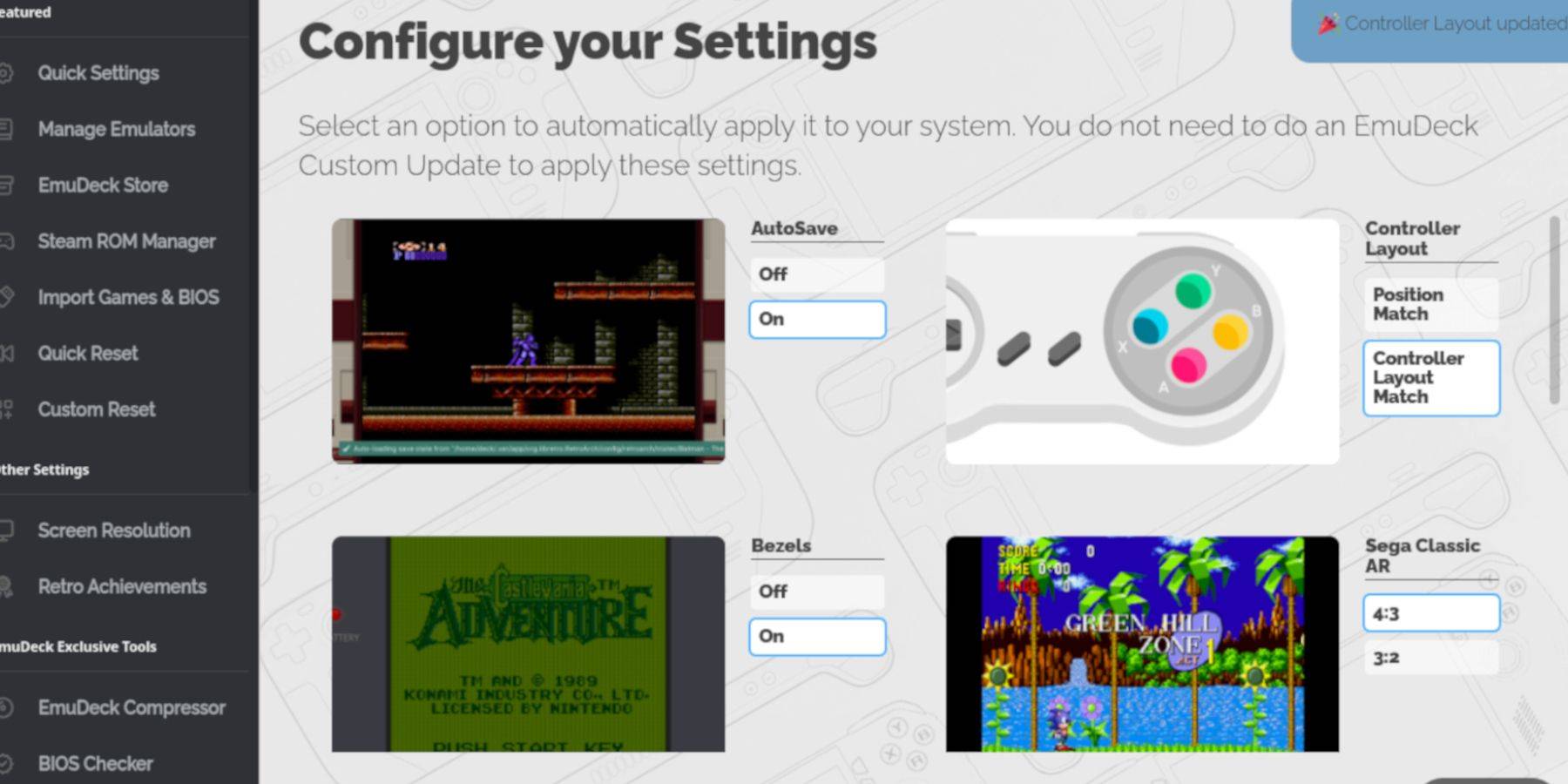 - Zet autosave aan.
- Zet autosave aan.
- Kies Controller Layout Match.
- Schakel randen in.
- Schakel Nintendo Classic AR in.
- Activeer LCD -handhelds.
Game Boy Games toevoegen aan het stoomdek
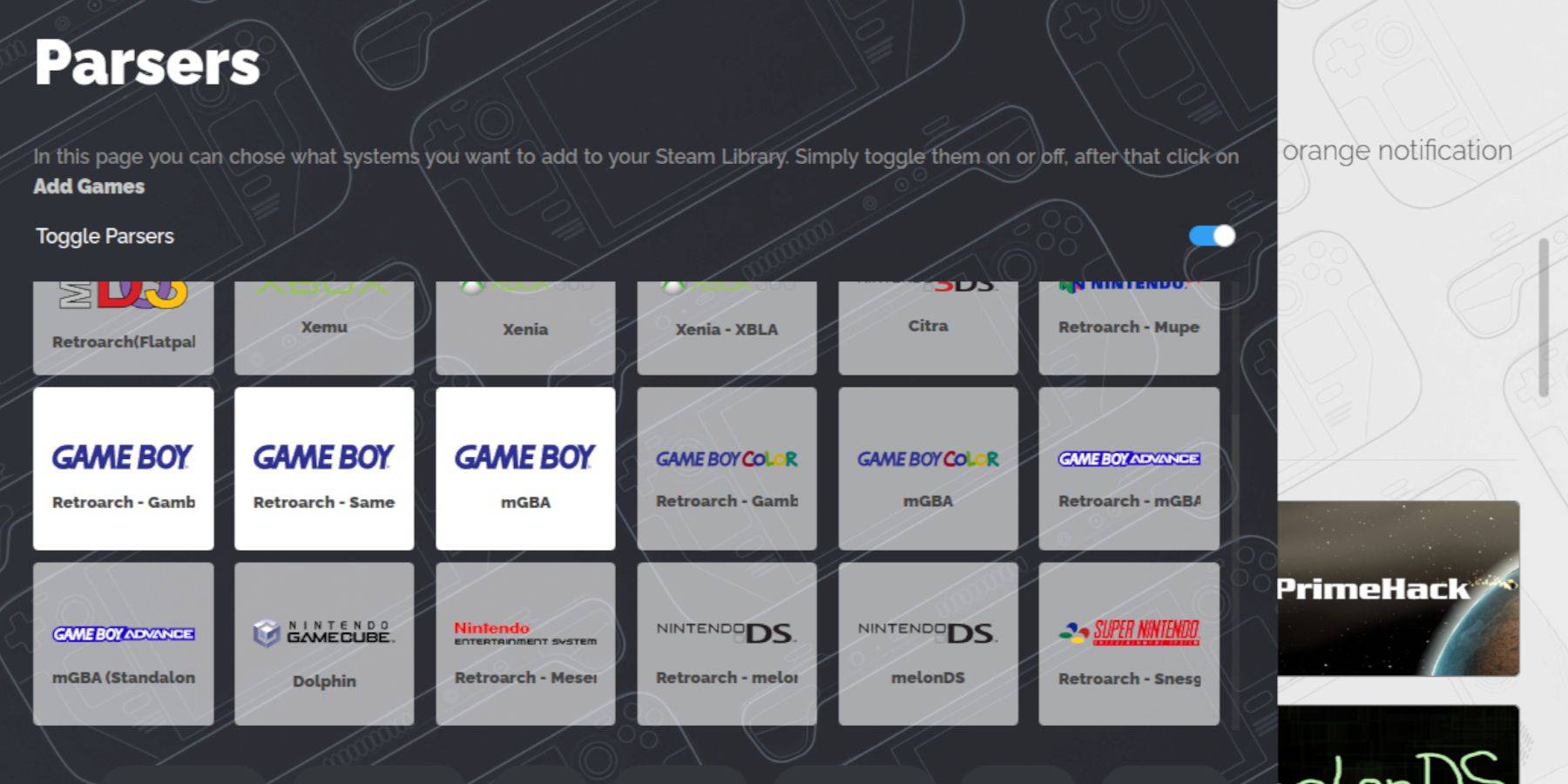 Met Emudeck Set Up is het tijd om je Game Boy -games toe te voegen aan het Steam Deck:
Met Emudeck Set Up is het tijd om je Game Boy -games toe te voegen aan het Steam Deck:
- Gebruik Dolphin File Manager om toegang te krijgen tot uw bestanden.
- Navigeer naar "primair" onder verwijderbare apparaten op het linkerpaneel.
- Open de map "emulatie", dan "roms".
- Zoek en open de map "GB".
- Zorg ervoor dat uw ROM -bestanden de juiste ".gb" -verlenging hebben.
- Breng je game boy -roms over in deze map.
Steam ROM -manager
Zodra uw ROM's op hun plaats zijn, gebruikt u Steam ROM Manager om ze toe te voegen aan uw Steam -bibliotheek:
- Heropen het Emudeck -programma en klik op Steam Rom Manager in het linkerpaneel.
- Selecteer "Ja" om de Steam -client te sluiten en klik op "Volgende".
- Schakel in het scherm Parsers schakels parsers uit.
- Navigeer naar de drie -game boy -tabbladen en klik op "Games toevoegen".
- Nadat Steam Rom Manager klaar is met het toevoegen van de games en hun kunstwerken, klikt u op "Opslaan naar Steam".
- Wacht op het bericht "Voeg aan het toevoegen/verwijderen van vermeldingen" en sluit vervolgens Steam ROM Manager.
- Verlaat emudeck en schakel terug naar de gamemodus.
Game Boy Games spelen op het stoomdek
Nu je spellen worden toegevoegd, kun je ze gemakkelijk spelen vanuit je Steam -bibliotheek:
- Druk op de stoomknop.
- Open de bibliotheek.
- Ga naar het tabblad Collecties.
- Selecteer de sectie Game Boy.
- Kies een spel en druk op "Play".
Pas de kleuren van de game aan
Sommige game boy-games hebben ingebouwde kleuropties, die je kunt openen en aanpassen via retroarch:
- Niet alle game boy games ondersteunen kleuropties.
- Lanceer een Game Boy -game.
- Druk op de knop Selecteren (met twee vierkanten boven de linker analoge stick) en de Y -knop Y om het Retroarch -menu te openen.
- Navigeer naar kernopties.
- Open GB -kleuring.
- Kies "Auto" voor kleur of "uit" voor een meer authentieke game -boy -ervaring.
Het emulatiestation gebruiken voor game boy -games
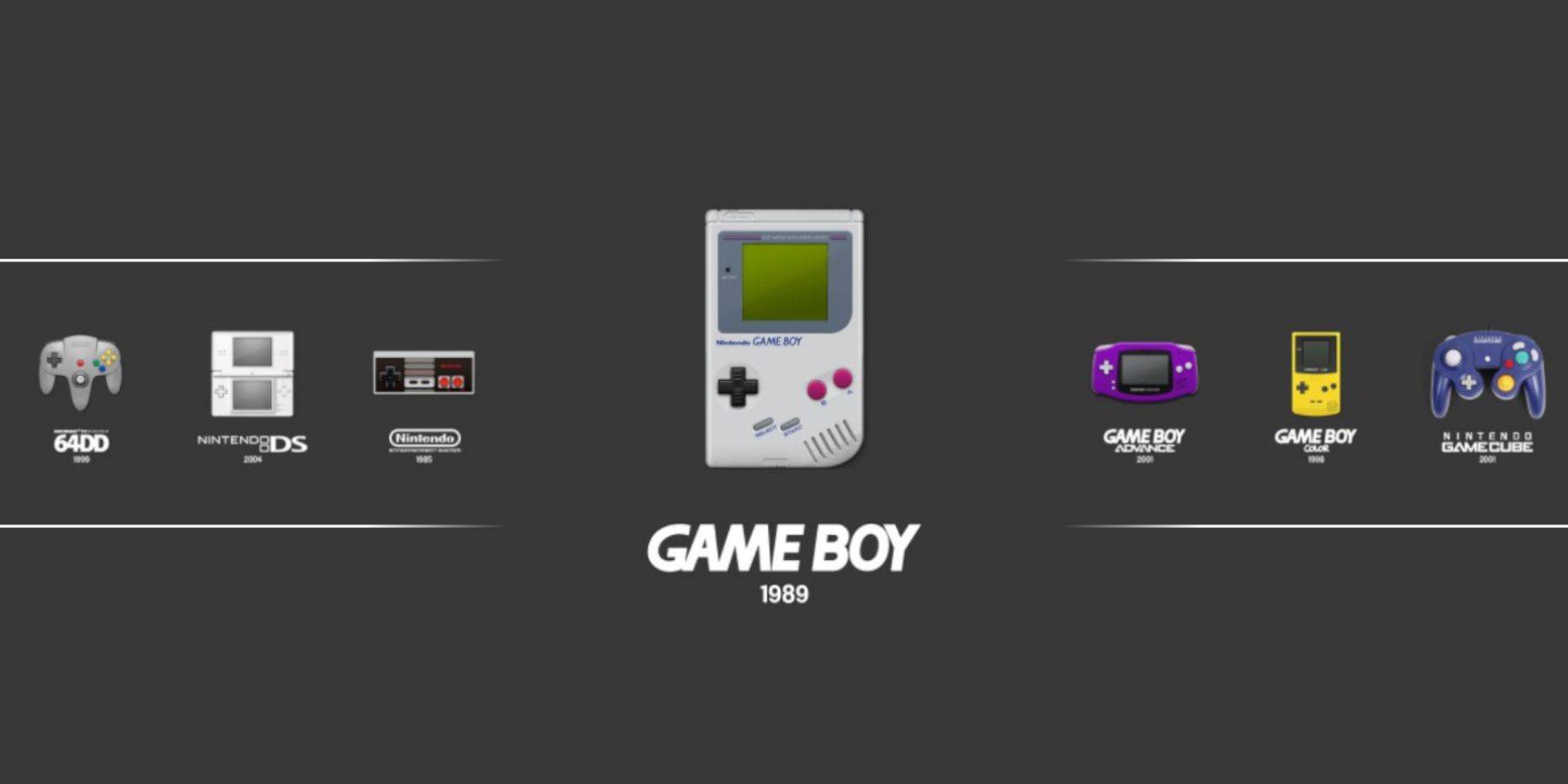 Hoewel je Game Boy Games rechtstreeks vanuit de Steam Library kunt lanceren, biedt Emulation Station een alternatief:
Hoewel je Game Boy Games rechtstreeks vanuit de Steam Library kunt lanceren, biedt Emulation Station een alternatief:
- Druk op de stoomknop.
- Open de bibliotheek.
- Navigeer naar het tabblad Collecties.
- Selecteer het gedeelte Emulators.
- Kies emulatiestation en klik op "Spelen".
- Scroll naar het pictogram Game Boy en druk op de A -knop om het te openen.
- Selecteer je game boy -game en druk op A om te beginnen met spelen.
- Het Retroarch -menu is ook toegankelijk via emulatiestation met dezelfde combinatie van select- en y -knop.
Installeer decky lader op het stoomdek
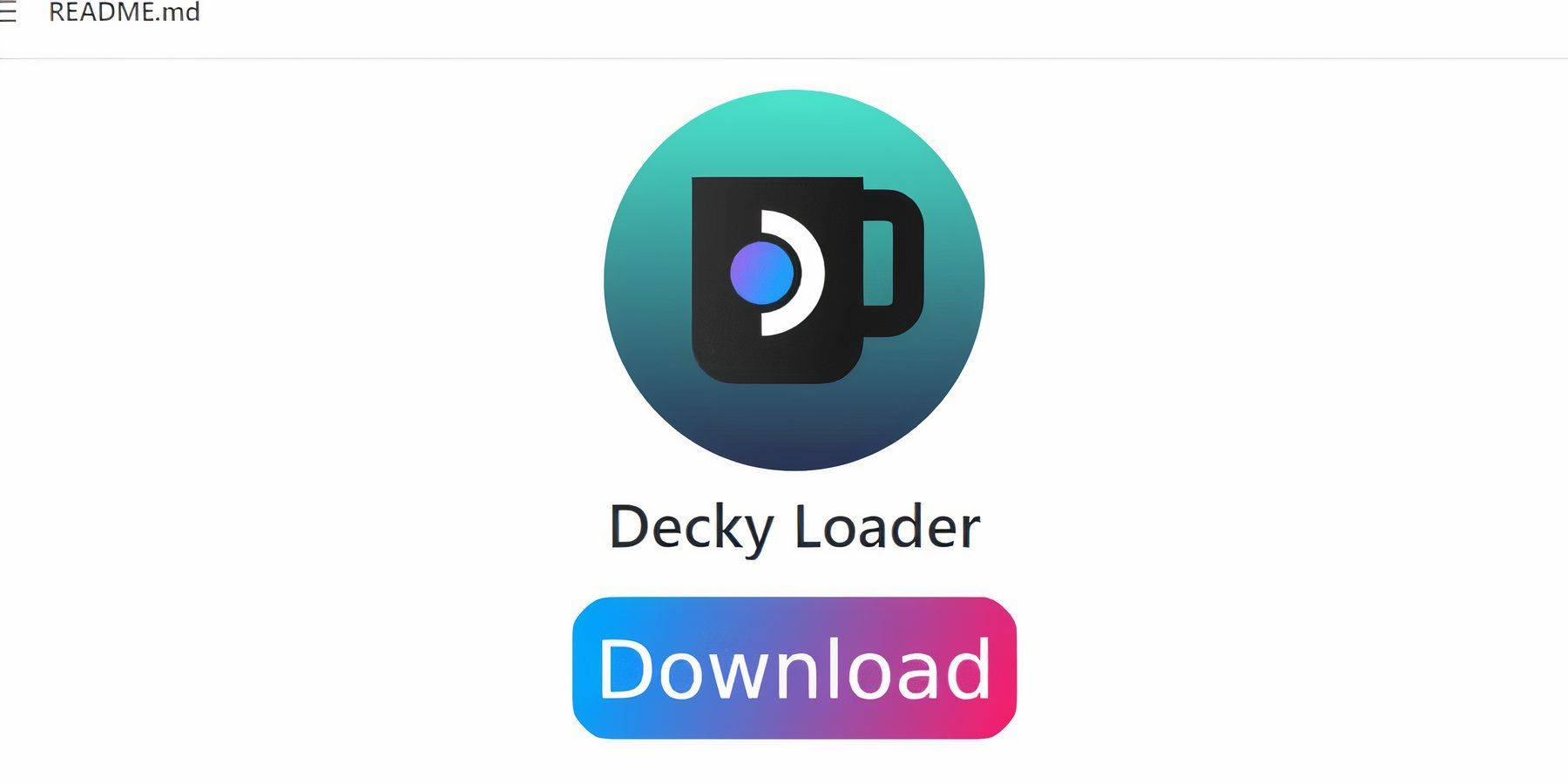 Voor optimale prestaties met je game boy -games, installeer je Decky Loader en de Power Tools Plugin:
Voor optimale prestaties met je game boy -games, installeer je Decky Loader en de Power Tools Plugin:
- Sluit een toetsenbord en muis aan voor gemakkelijkere navigatie.
- Druk in de gamemodus op de stoomknop en schakel over naar de desktopmodus via het menu Power.
- Open een webbrowser en bezoek de Decky Loader GitHub -pagina.
- Klik op het grote pictogram "Downloaden" om de download te starten.
- Eenmaal gedownload, dubbelklik op de Launcher en selecteer "Aanbevolen installatie".
- Start na installatie uw stoomdek opnieuw in de gamemodus.
Het installeren van de plug -in Power Tools
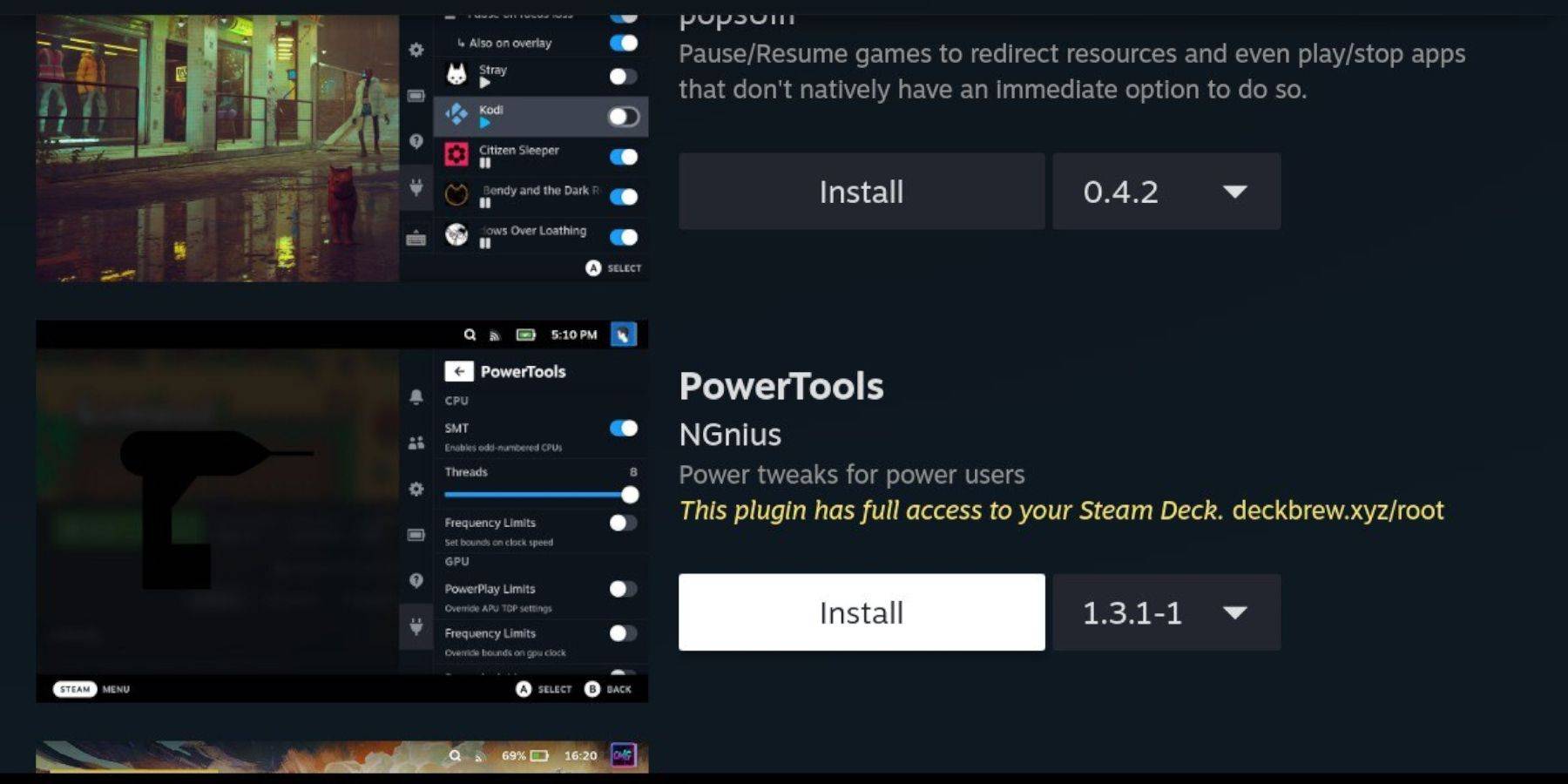 Met Decky Loader geïnstalleerd, voegt u de plug -in Power Tools toe om uw spelprestaties te verbeteren:
Met Decky Loader geïnstalleerd, voegt u de plug -in Power Tools toe om uw spelprestaties te verbeteren:
- Toegang in de gamemodus toegang tot het menu Snel toegang (QAM) en selecteer het nieuwe plug -in -pictogram onderaan het zijmenu.
- Klik op het winkelpictogram naast het Cogwheel instellingen om de Decky Store in te voeren.
- Zoek naar de plug -in Power Tools en installeer deze.
Power Tools -instellingen voor geëmuleerde spellen
Om je game boy -games te optimaliseren:
- Lanceer een game boy-game uit de bibliotheek- of niet-steam-bibliotheeklijst.
- Druk op de QAM -knop om Decky Loader te openen en selecteer het menu Power Tools.
- Schakel SMT's uit.
- Stel de threads in op 4 met behulp van de schuifregelaar.
- Toegang tot het prestatiemenu via QAM.
- Schakel geavanceerde weergave in.
- Schakel handmatige GPU -klokcontrole in.
- Verhoog de GPU -klokfrequentie tot 1200.
- Schakel per spelprofiel in om aangepaste instellingen op te slaan voor elke game.
Decky Loader herstellen na een stoomdek -update
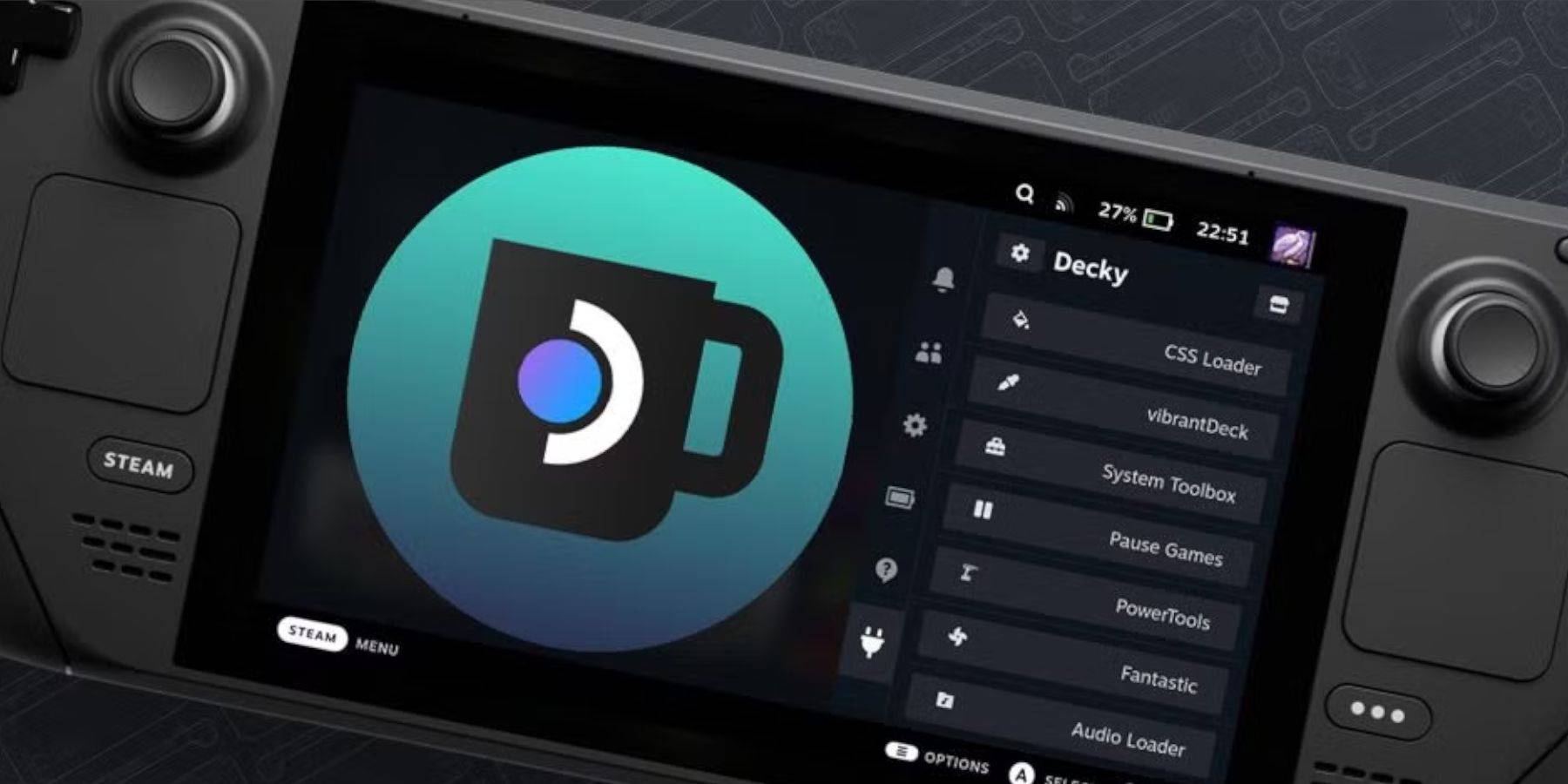 Updates voor stoomdek kunnen soms apps van derden zoals Decky Loader verstoren. Hier is hoe u het kunt herstellen:
Updates voor stoomdek kunnen soms apps van derden zoals Decky Loader verstoren. Hier is hoe u het kunt herstellen:
- Schakel over naar desktopmodus met de stoomknop en het stroommenu.
- Start een browser en keer terug naar de Decky Loader GitHub -pagina.
- Klik op de knop "Downloaden" om de download opnieuw te starten.
- Selecteer na het downloaden 'uitvoeren' en niet 'openen'.
- Voer uw pseudo -wachtwoord in wanneer u wordt gevraagd.
- Maak een sterk pseudo -wachtwoord als u dat nog niet hebt gedaan voor toekomstige niet -officiële app -installaties.
- Start je stoomdek opnieuw in de gamemodus.
- Toegang tot uw gerestaureerde decky loader en de plug -ins via de QAM -knop.
Met deze stappen kun je genieten van game -boy -games op je stoomdek, op maat gemaakt op je voorkeuren. Het grotere scherm van het stoomdek maakt het een ideaal platform om deze klassieke titels opnieuw te bekijken.